Samsung YP-U5AB 4Gb Black: Работа с файлами мультимедиа
Работа с файлами мультимедиа: Samsung YP-U5AB 4Gb Black
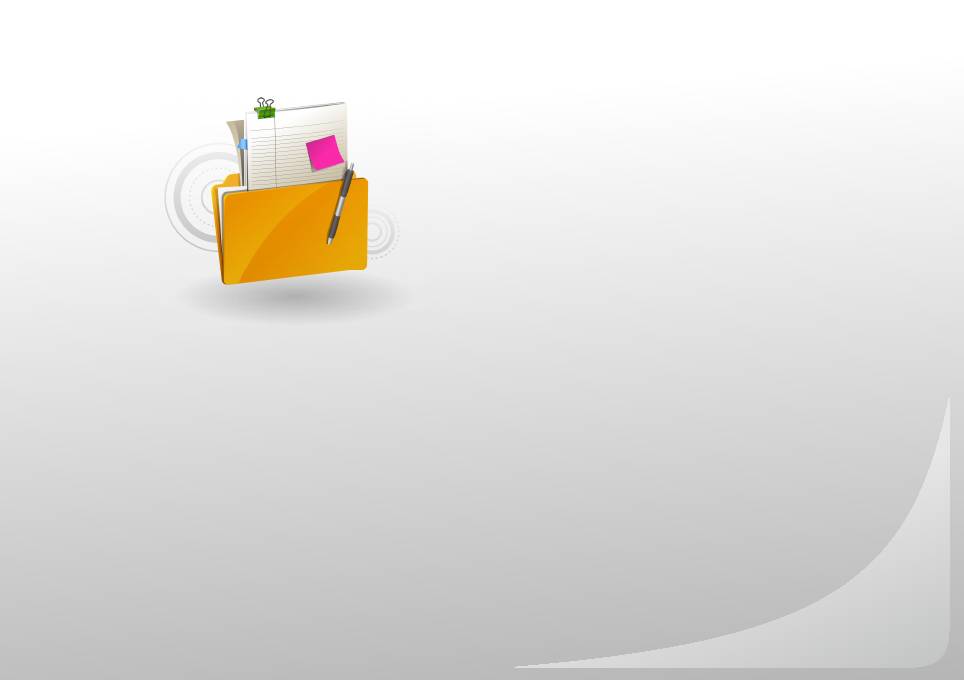
Работа с файлами мультимедиа
Загрузка файлов мультимедиа на проигрыватель, а также поиск
и удаление сохраненных файлов.
Загрузка файлов мультимедиа .........................................16
Работа с файлами ..............................................................20
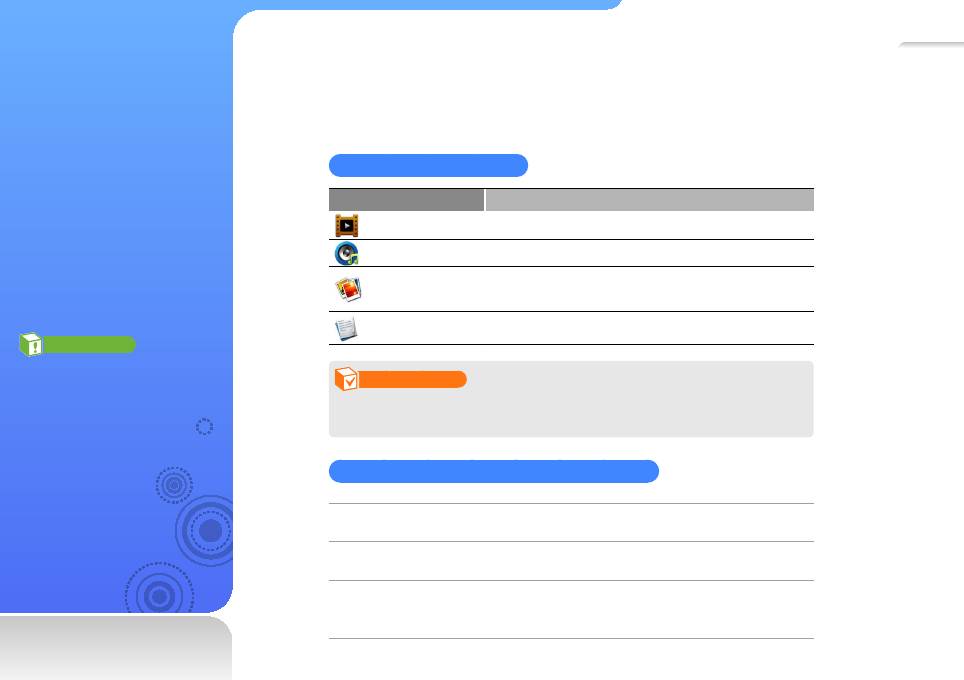
16
Загрузка
Поддерживаемые форматы файлов и
требования к компьютеру
файлов
Поддерживаемые файлы
мультимедиа
Меню Поддерживаемые файлы
Принципы загрузки
VIDEOS (ВИДЕО)
Видеофайлы
файлов мультимедиа
MUSIC (МУЗЫКА)
Музыкальные файлы
с компьютера на
проигрыватель.
PICTURES
Файлы изображений
(ИЗОБРАЖЕНИЯ)
TEXTS (ТЕКСТЫ)
Текстовые файлы
Внимание
Не отсоединяйте кабель USB
Примечание
во время передачи файлов:
это может привести к потере
• Подробнее о поддерживаемых форматах файлов см. в разделе
файлов и повреждению
"Технические характеристики" на стр. 50.
проигрывателя.
Рекомендуемые требования к компьютеру
Центральный
Pentium 500 МГц или больше
процессор
Операционная
Windows XP/Vista
система
• Разрешение 1024 X 768 или выше
Другое
• Microsoft DirectX 9.0 или последующих версий
• Internet Explorer 6.0 или последующих версий
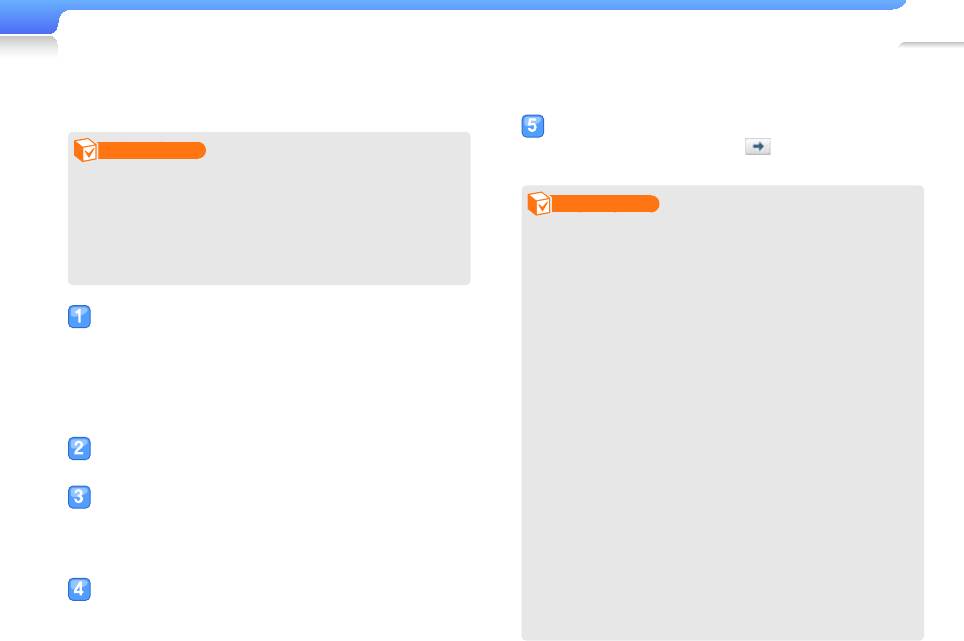
Работа с файлами мультимедиа > Загрузка файлов мультимедиа
17
Загрузка файлов с EmoDio
Простая загрузка разнообразных файлов с EmoDio.
Выберите необходимый файл на экране "Мой
Примечание
компьютер" и щелкните
.
■
Выбранный файл будет скопирован на проигрыватель.
• Сведения об установке EmoDio на компьютер см. в
кратком руководстве пользователя проигрывателя.
Примечание
• Программа EmoDio постоянно обновляется для
максимальной производительности. Некоторые
• При подключении проигрывателя к компьютеру его
характеристики EmoDio могут быть изменены без
функции становятся недоступными.
предварительного уведомления.
• Если подключить проигрыватель к компьютеру, когда
заряд батареи заканчивается, то первые несколько
минут будет выполняться зарядка, а потом установится
Подключите проигрыватель к компьютеру с
соединение с компьютером.
помощью кабеля USB.
• Компьютер может не распознать проигрыватель
■
при подключении с помощью концентратора USB.
Сведения о подключении проигрывателя к
Подключите проигрыватель напрямую к порту USB
компьютеру см. на стр. 10.
компьютера.
■
При подключении проигрывателя к компьютеру
• Для форматирования проигрывателя на компьютере
программа EmoDio запускается автоматически.
используйте систему FAT32. В системе Windows Vista
нажмите кнопку <Restore device defaults> (Восстановить
Выберите пункт <My PC> (Мой компьютер) на
умолчания) и отформатируйте проигрыватель.
главном экране EmoDio.
• Технология распознавания музыки и сопутствующие
Щелкните <Add Folder> (Добавить папку) или
®
данные предоставлены компанией Gracenote
и
®
SM
<Add File> (Добавить файл) в нижней части
службой Gracenote CDDB
Music Recognition Service
.
• CDDB является зарегистрированным товарным знаком
экрана "Мой компьютер".
компании Gracenote. Слоган и логотип Gracenote, слоган
■
Появится список файлов, хранящихся на компьютере.
и логотип Gracenote CDDB, а также слоган "Powered by
Выберите нужную папку или файл.
Gracenote CDDB" являются торговыми знаками компании
Gracenote. Music Recognition Service и MRS являются
знаками обслуживания компании Gracenote.
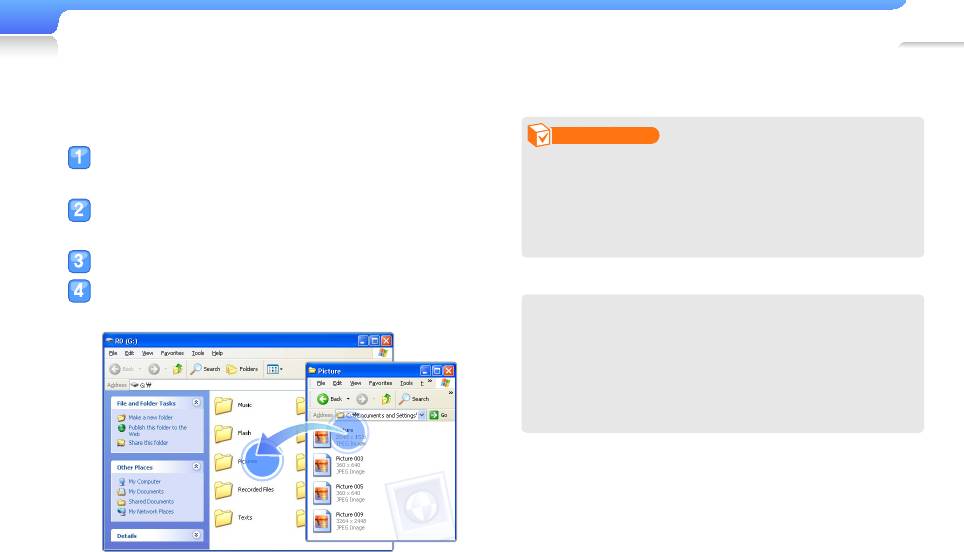
Работа с файлами мультимедиа > Загрузка файлов мультимедиа
18
Загрузка файлов и использование
проигрывателя как съемного диска
Примечание
Подключите проигрыватель к компьютеру с
• Порядок файлов на компьютере будет отличаться от
помощью кабеля USB.
порядка на проигрывателе.
• На проигрывателе ограничено воспроизведение
На компьютере разверните окно <My Computer>
файлов, защищенных технологией DRM (управление
(Мой компьютер) и откройте папку <R0>.
правами на цифровые материалы).
Выберите нужную папку.
Скопируйте файлы с компьютера на
Что такое DRM?
проигрыватель.
DRM (Digital Rights Management) - это технология и
соответствующая служба, предотвращающая незаконное
копирование цифрового содержимого и, тем самым,
защищающая права и доходы владельцев авторских прав
и производителей содержимого.
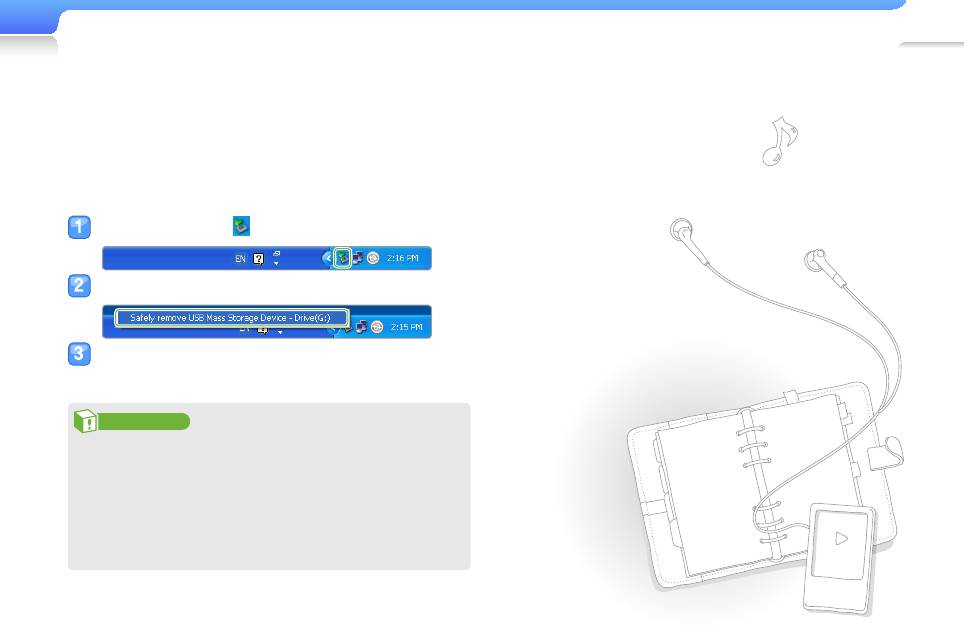
Работа с файлами мультимедиа > Загрузка файлов мультимедиа
19
Отсоединение проигрывателя
от компьютера
Во избежание потери данных и повреждения проигрывателя
выполняйте следующие рекомендации при отключении от
компьютера.
Нажмите кнопку в панели задач Windows.
Щелкните всплывающее сообщение.
Извлеките кабель USB из проигрывателя и
компьютера.
Внимание
• Не отсоединяйте кабель USB во время передачи
файлов: это может привести к потере файлов и
повреждению проигрывателя.
• Не разрывайте соединение при воспроизведении
на компьютере файлов из проигрывателя. Сначала
убедитесь, что воспроизведение остановлено, и только
потом отсоединяйте проигрыватель.
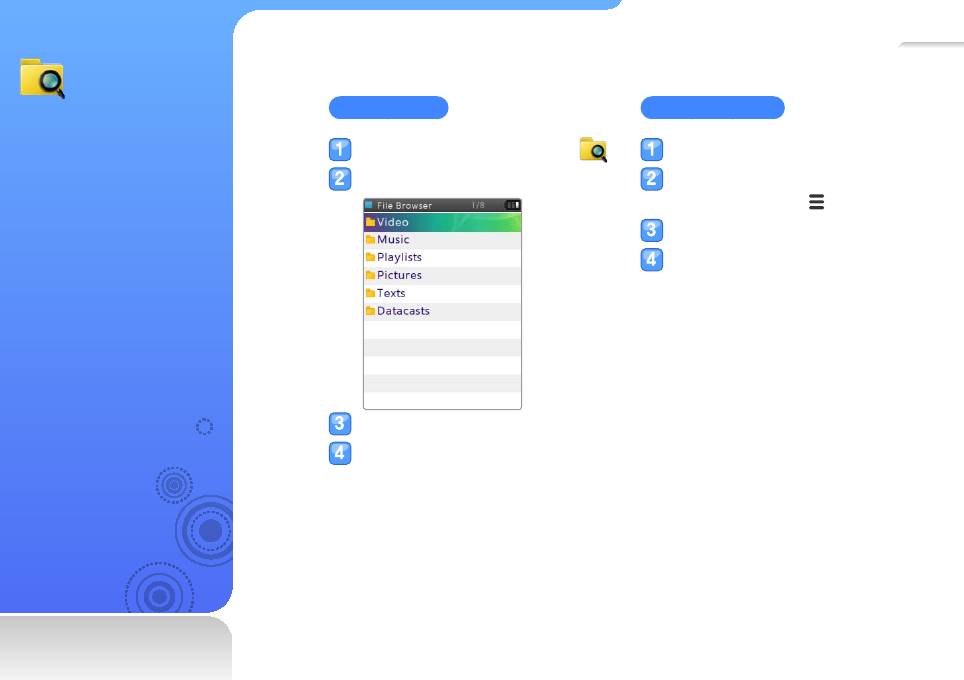
20
Поиск файлов
Удаление файлов
Работа с
В основном меню выберите .
Выберите папку из списка.
Выберите папку из списка.
Выберите файл для удаления и
файлами
нажмите кнопку [
].
Поиск файлов в папках
Выберите <Delete> (Удалить).
и их удаление из
проигрывателя.
Выберите <Yes> (Да) во
всплывающем окне.
Просмотрите список файлов.
Выберите нужный файл.
Оглавление
- Основные функции
- Работа с файлами мультимедиа
- Воспроизведение видео и музыки
- Дополнительные приложения
- Настройка параметров
- Приложение


